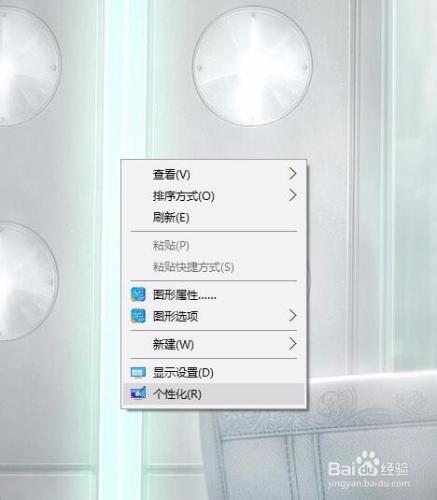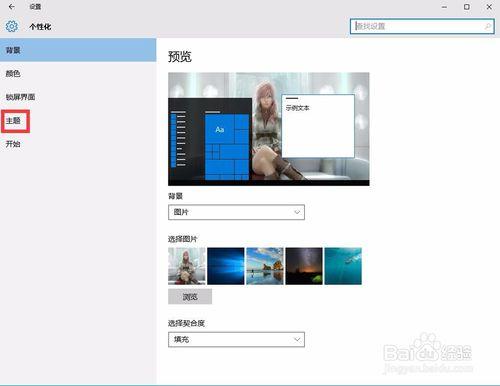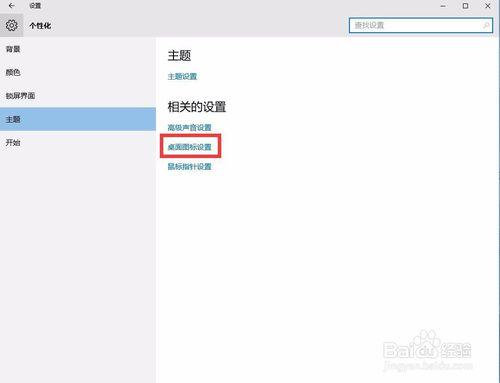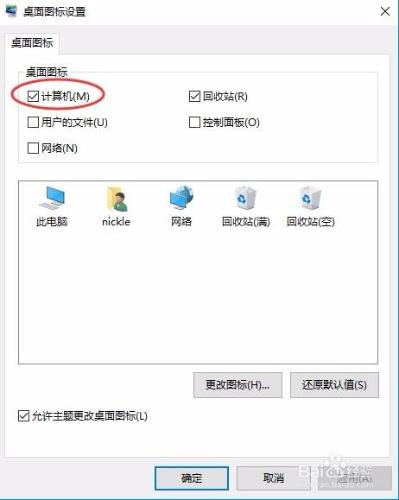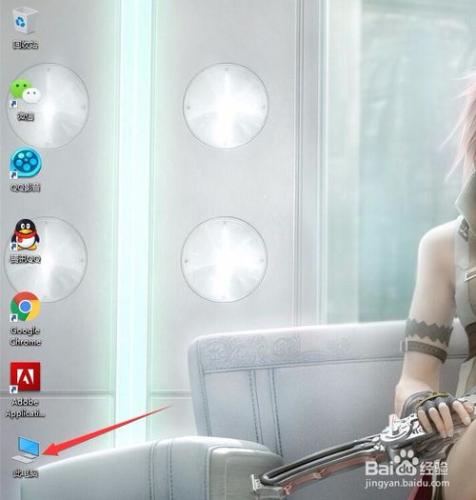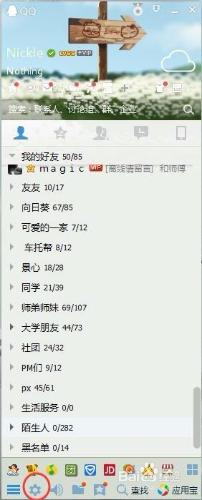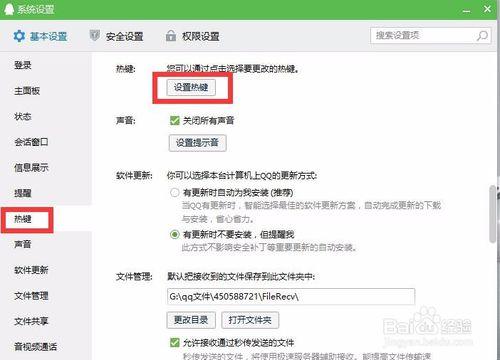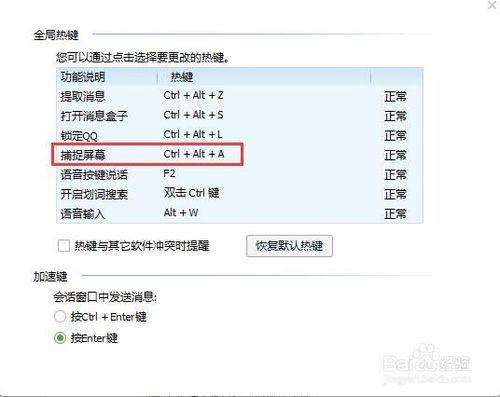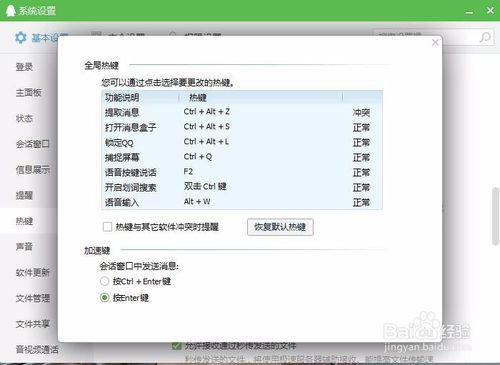win10 出來後,很多小夥伴都迫不及待地安裝嚐鮮。而這個系統變化較大,很多小夥伴紛紛表示無法適應哇:每次要進入我的電腦找份檔案,都不知道從哪點,桌面為什麼沒有我的電腦圖示?
那麼,現在就跟大家分享下,我是怎麼將“我的電腦”圖示放到桌面。
方法/步驟
首先,在電腦桌面,單擊滑鼠右鍵,選擇“個性化”
這裡可以設定桌面背景圖,不過,我們今天的重點不在這。點選主題,進入下一個頁面。
點選右邊的“桌面圖示設定”
將桌面圖示下面的“計算機”勾選上即可
這時候我們回到桌面,就會發現桌面上多了一個“此電腦”的圖示了~~~
說完上面的問題,再補充一個額外的小東西。有些朋友可能會好奇,滑鼠右鍵點擊出來的選單我是怎麼儲存的?不需要額外下載什麼螢幕錄影,什麼螢幕截圖軟體,用qq截圖即可!怎麼做呢?點選qq的設定。
找到熱鍵設定
我們都知道,qq截圖的預設快捷鍵是Ctrl+Alt+A,
雙擊,然後按住鍵盤上的Ctrl+Q,就可以將快捷鍵改掉了,然後,這時候,我們就會發現,我們可以截圖滑鼠右鍵選單啦~~~